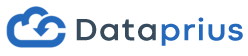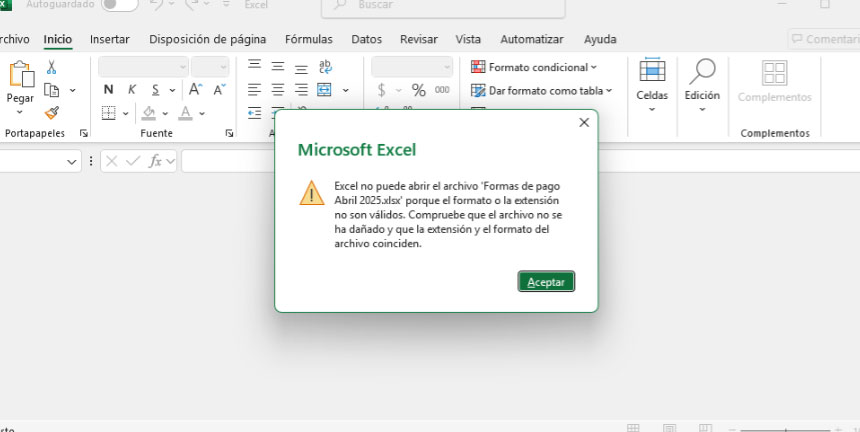Dataprius no daña ni corrompe los archivos de Excel.
Cuando muchas personas trabajan sobre un mismo archivo, como ocurre en Dataprius, no es difícil que un fichero de Excel quede corrupto o dañado.
Alguien en su ordenador ha editado y estropeado el archivo, las causas pueden ser diversas, cierres abruptos con botón de apagar el ordenador, editores de Excel defectuosos, etc.
Comprobar Historial y Autocopias
Para acceder al Historial y a las autocopias, hacer click sobre los tres puntos a la derecha del archivo. Se abre la ventana de propiedades del fichero.
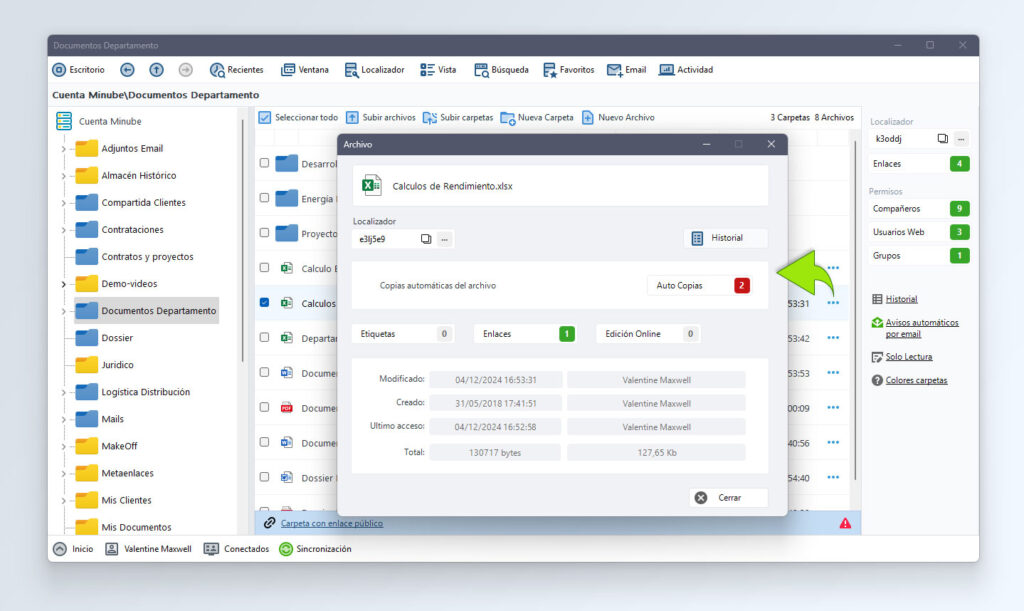
Con el historial del fichero podemos comprobar quién fue la última persona que modificó el archivo. Es muy posible que el archivo se dañara tras la modificación de esa persona.
Podemos recuperar una copia del archivo en las Autocopias.
Trabajo directo y Autocopias
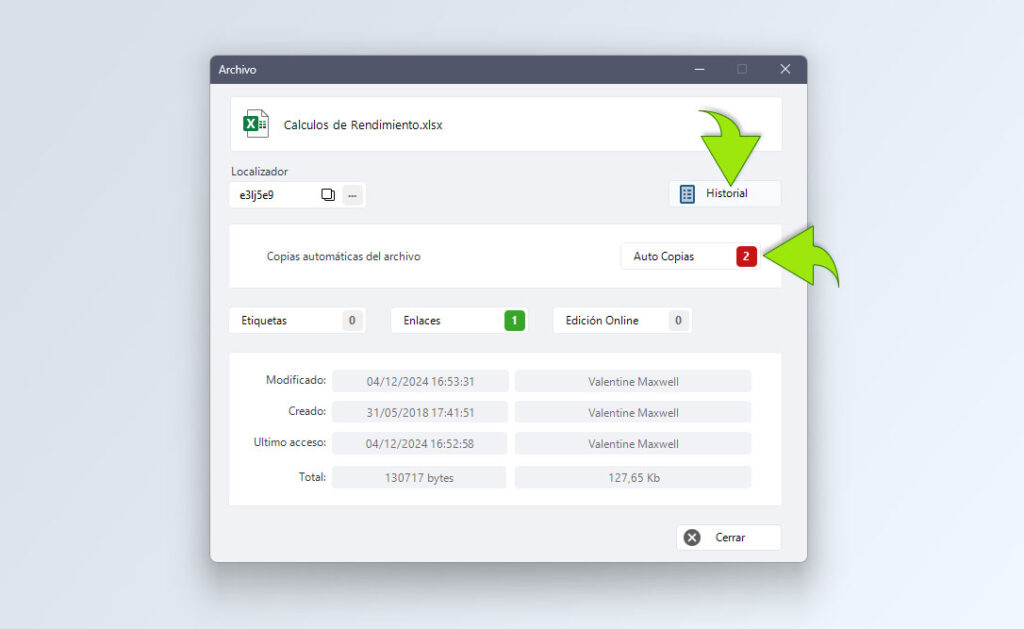
Intentar recuperar el archivo con Dataprius
En el mercado existen herramientas para recuperar los archivos de Excel. Herramientas para recuperar archivos excel
Pero antes podemos intentar recuperarlo desde el propio Dataprius de forma muy sencilla y que suele funcionar.
Abrir el archivo para «Edición Online», haga click con el botón derecho del ratón sobre el archivo.
El editor online de Dataprius dispone de la capacidad de reparar archivos dañados de excel y abrirlos.
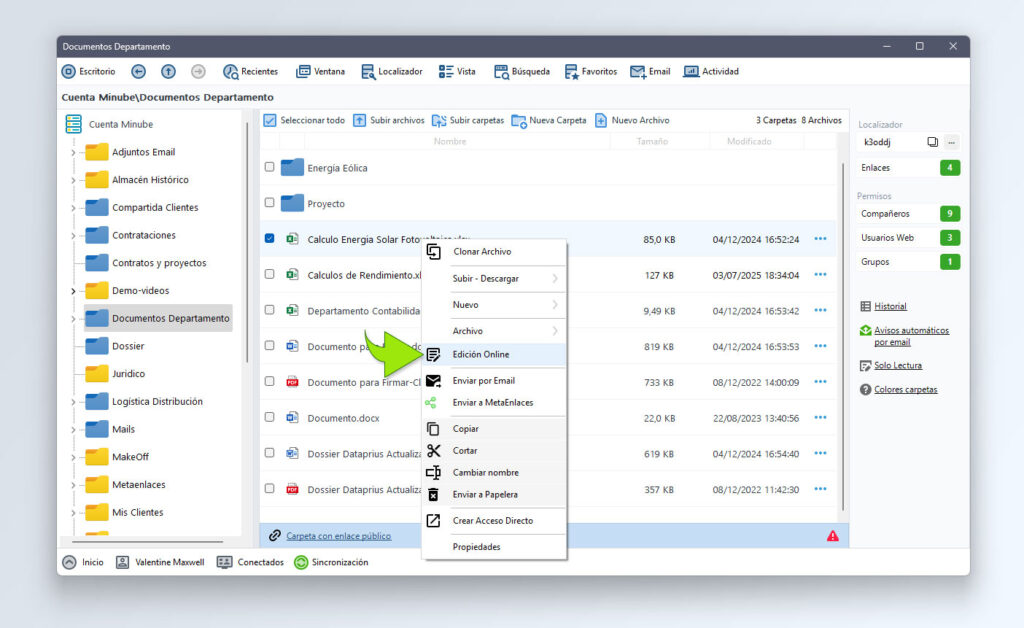
Con el archivo excel abierto, haga un pequeño cambio en alguna celda.
La intención es que el Editor Online guarde el fichero ya reparado.
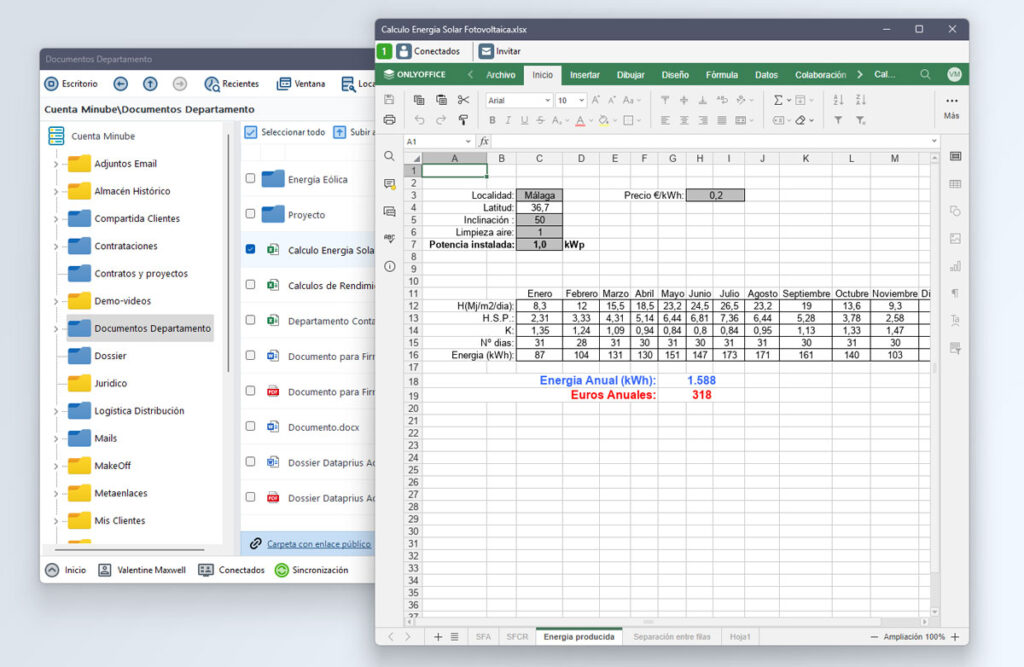
Comprobar si ha sido reparado
Para comprobar si el fichero ha sido reparado bastará con hacer doble click y abrirlo desde la ventana de «Carpetas en Cloud».
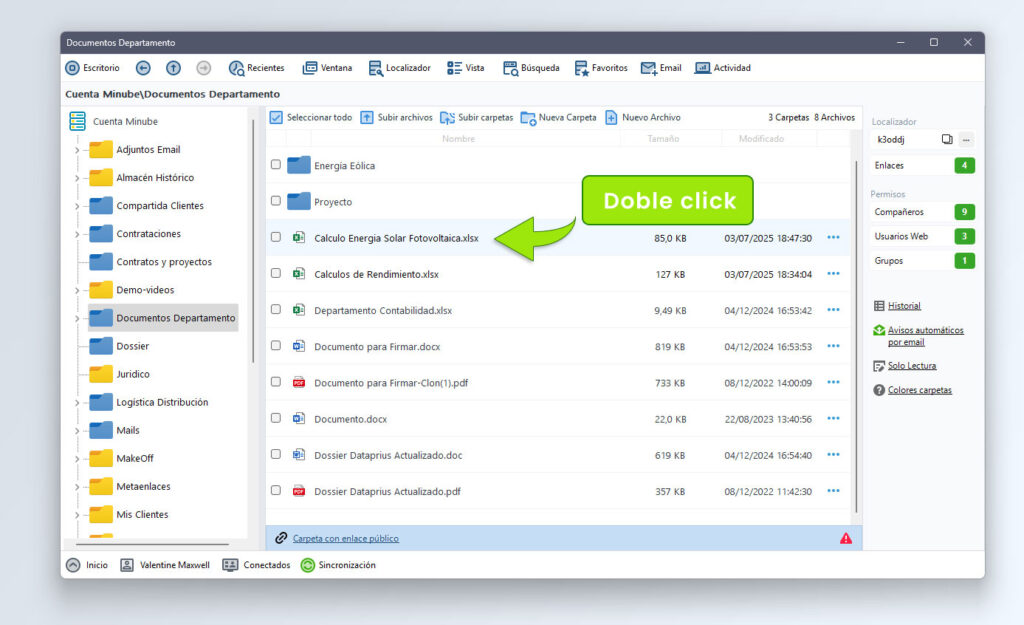
Si no ha funcionado
Entonces tendremos que recurrir a alguna herramienta de reparación de archivos Excel. Recomendamos Wondershare que da muy buenos resultados y es online.